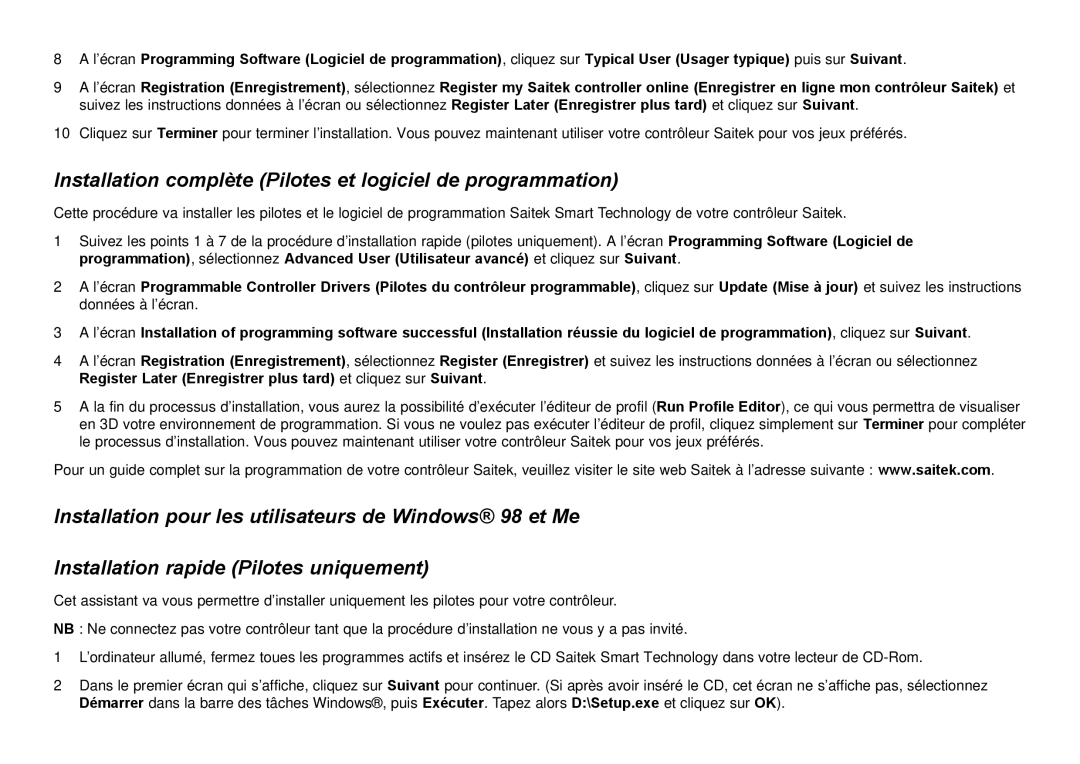8A l’écran Programming Software (Logiciel de programmation), cliquez sur Typical User (Usager typique) puis sur Suivant.
9A l’écran Registration (Enregistrement), sélectionnez Register my Saitek controller online (Enregistrer en ligne mon contrôleur Saitek) et suivez les instructions données à l’écran ou sélectionnez Register Later (Enregistrer plus tard) et cliquez sur Suivant.
10Cliquez sur Terminer pour terminer l’installation. Vous pouvez maintenant utiliser votre contrôleur Saitek pour vos jeux préférés.
Installation complète (Pilotes et logiciel de programmation)
Cette procédure va installer les pilotes et le logiciel de programmation Saitek Smart Technology de votre contrôleur Saitek.
1Suivez les points 1 à 7 de la procédure d’installation rapide (pilotes uniquement). A l’écran Programming Software (Logiciel de programmation), sélectionnez Advanced User (Utilisateur avancé) et cliquez sur Suivant.
2A l’écran Programmable Controller Drivers (Pilotes du contrôleur programmable), cliquez sur Update (Mise à jour) et suivez les instructions données à l’écran.
3A l’écran Installation of programming software successful (Installation réussie du logiciel de programmation), cliquez sur Suivant.
4A l’écran Registration (Enregistrement), sélectionnez Register (Enregistrer) et suivez les instructions données à l’écran ou sélectionnez Register Later (Enregistrer plus tard) et cliquez sur Suivant.
5A la fin du processus d’installation, vous aurez la possibilité d’exécuter l’éditeur de profil (Run Profile Editor), ce qui vous permettra de visualiser en 3D votre environnement de programmation. Si vous ne voulez pas exécuter l’éditeur de profil, cliquez simplement sur Terminer pour compléter le processus d’installation. Vous pouvez maintenant utiliser votre contrôleur Saitek pour vos jeux préférés.
Pour un guide complet sur la programmation de votre contrôleur Saitek, veuillez visiter le site web Saitek à l’adresse suivante : www.saitek.com.
Installation pour les utilisateurs de Windows® 98 et Me
Installation rapide (Pilotes uniquement)
Cet assistant va vous permettre d’installer uniquement les pilotes pour votre contrôleur.
NB : Ne connectez pas votre contrôleur tant que la procédure d’installation ne vous y a pas invité.
1L’ordinateur allumé, fermez toues les programmes actifs et insérez le CD Saitek Smart Technology dans votre lecteur de
2Dans le premier écran qui s’affiche, cliquez sur Suivant pour continuer. (Si après avoir inséré le CD, cet écran ne s’affiche pas, sélectionnez Démarrer dans la barre des tâches Windows®, puis Exécuter. Tapez alors D:\Setup.exe et cliquez sur OK).